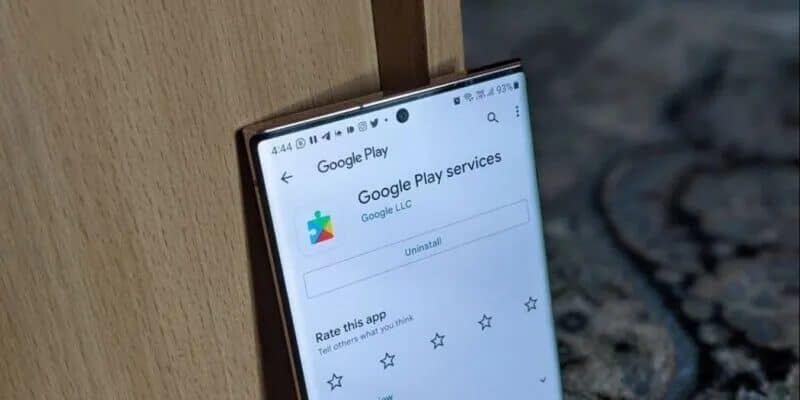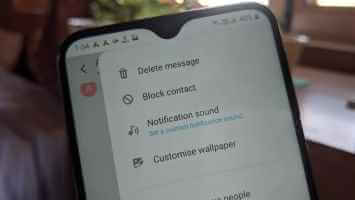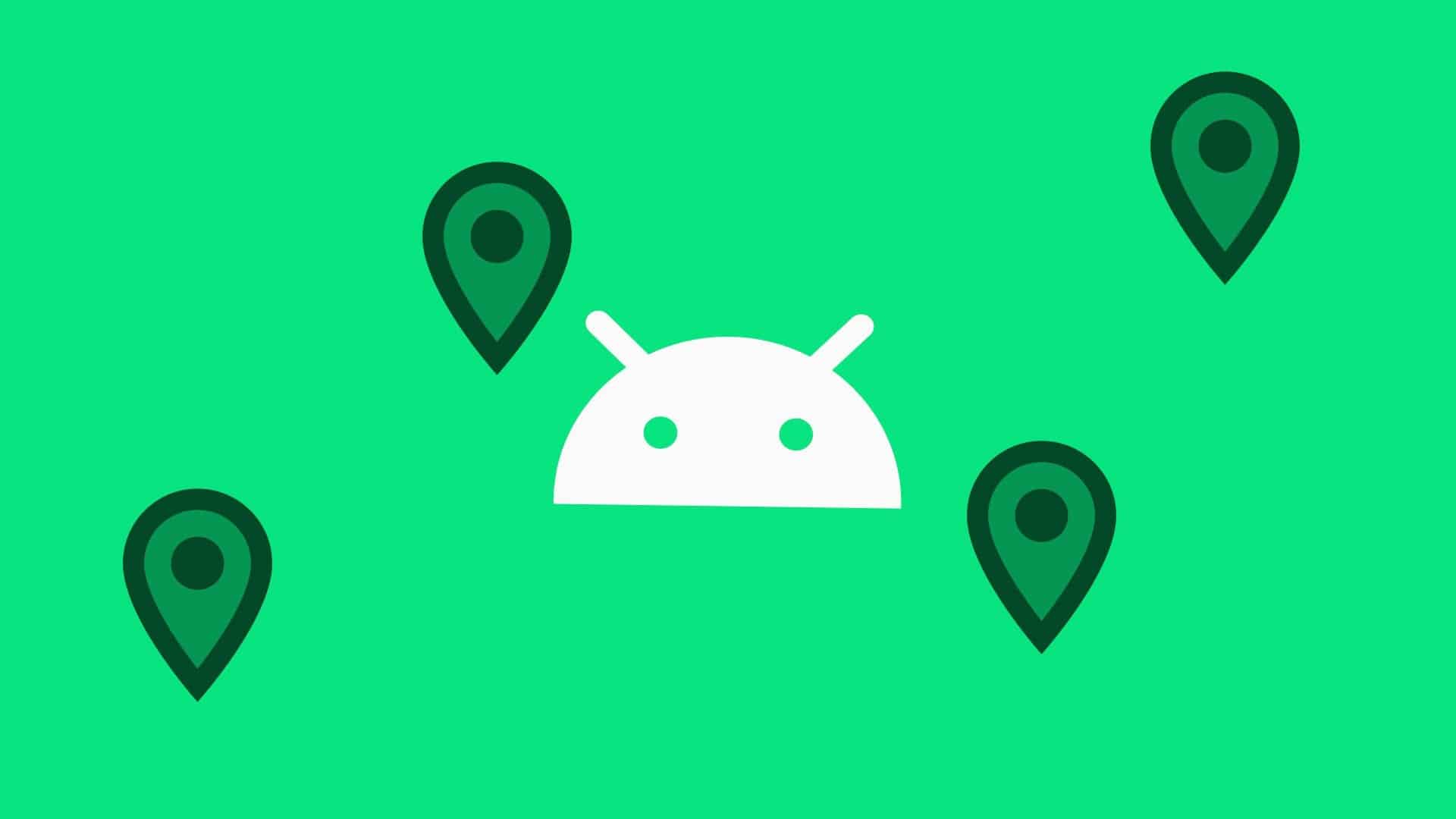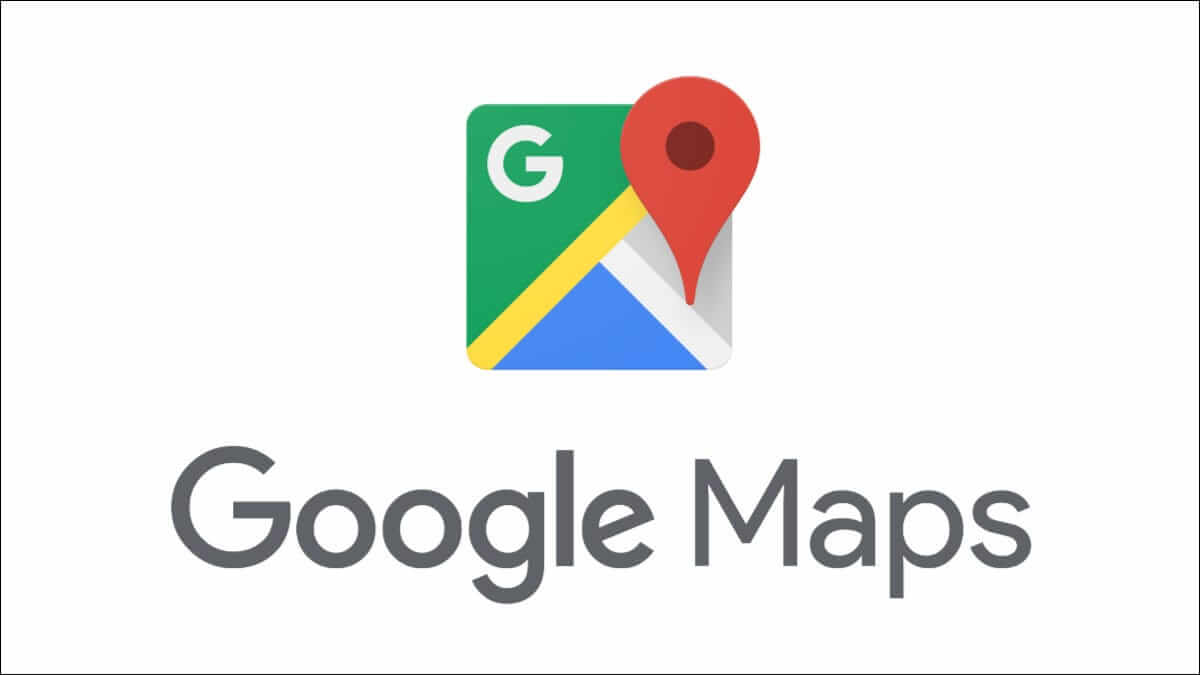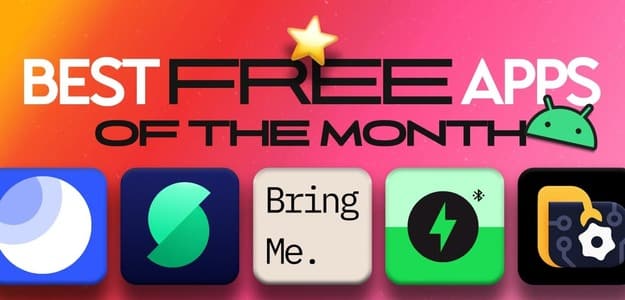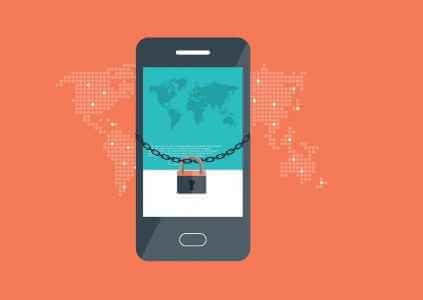До того, як 4G було представлено та запущено, усі користувалися мережами 3G. Використання 4G може бути неприємним, оскільки воно повільне. Під час потокової передачі або перегляду він повинен багато разів стикатися з буферизацією. Пізніше на зміну 3G з'явилася мережа 4G. Але іноді ви стикаєтеся з деякими проблемами з мережами 4G. Ви можете поставити кілька запитань, наприклад, чому на моєму телефоні написано LTE, а не XNUMXG? Чому мій телефон отримує 4G Тільки на 3G? Ця стаття допоможе вам про те, як виправити, що 4G не працює на Android.

14 способів виправити, що 4G не працює на Android
Кожному потрібен Інтернет для спілкування та навчання. З таким швидким темпом світу навколо нас мобільний телефон із повільнішим мережевим з’єднанням буде неприємним. 5G багато в чому полегшив наше життя. Використання 4G зростає, але це доступно не скрізь. Незважаючи на те, що мережа була оновлена до XNUMXG, багато з нас все ще стикаються з проблемами XNUMXG і LTE. Ви можете зіткнутися з проблемами під час
- Здійснюйте відеодзвінки або переглядайте Інтернет під час подорожі.
- Іноді ви також можете зіткнутися з проблемами стільникової мережі, навіть коли ви працюєте вдома.
Щоб вирішити цю проблему, ми показали всі можливі методи в цій статті нижче. Але перш ніж ми перейдемо до методів, скажіть нам відповідь на ваш запит, чому на моєму телефоні вказано LTE замість 4G у розділі нижче.
Чому мій телефон показує LTE замість 4G?
Ваш телефон може відображати LTE через доступність мережі в певному регіоні. LTE - це абревіатура від Long Term Evolution Насправді це повільніше, ніж реальні мережі 4G, але швидше, ніж мережі 3G. Ваш телефон може сказати LTE замість 4G або навпаки через доступність мережі у вашому місці.
Початкові кроки
Щоб підключитися до мережі 4G, необхідно виконати наступні початкові кроки.
- Переконайтеся, що ваші SIM-карти та пристрій сумісні з 4G. Якщо жодна з них не сумісна з 4G, ви не зможете підключитися до мережі 4G.
- Переконайтеся, що ви вставили SIM-карту, сумісну з 4G, у правильний слот Небагато моделей смартфонів підтримують 4G у певному гнізді для SIM-карти.
Примітка: Оскільки смартфони не мають однакових параметрів налаштувань і вони відрізняються від виробника до виробника, тому переконайтеся, що налаштування правильні, перш ніж змінювати будь-які з них. Знімки екрана, використані в цій статті, взято з OnePlus Nord.
Спосіб XNUMX: повторно вставте SIM-карту
Якщо методи 1 і 2 не дають результатів, можливо, причиною проблеми є вставлена SIM-карта.
1. Закрийте всі запущені програми з екрана «Останній».
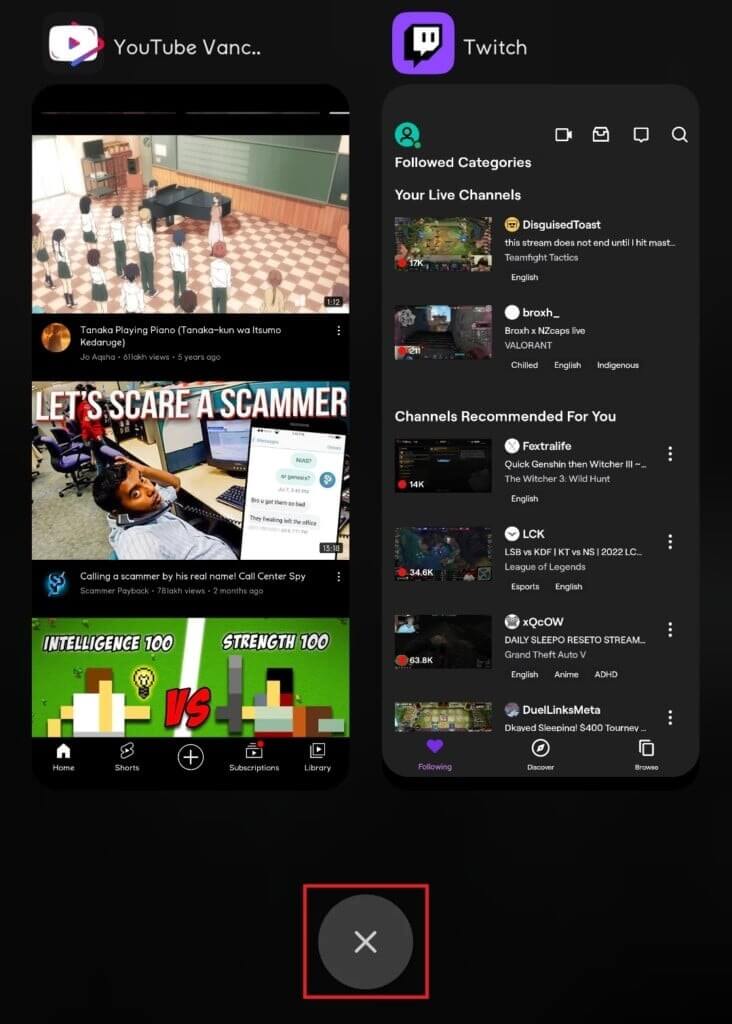
2. Використовуйте Штифт для виймання SIM-карти приєднано до вашого смартфона та вставте його в отвір поруч лоток для SIM-карти видалити сім картка.

3. Вийти лоток для SIM-карти і чекати кілька секунд Тоді Знову вставте SIM-картку в лоток.
Примітка: Ви повинні вставити SIM-карту в слот SIM 1 у лотку для SIM-карти, якщо є кілька слотів для SIM-карти.
4. Зачекайте, доки буде встановлено стільникову мережу, і подивіться, чи ваш пристрій підключається до мережі 4G чи ні.
Примітка: Ви отримаєте повідомлення 4G на панелі мережі певної мережі SIM.

Спосіб 2: Перезавантажте пристрій
Якщо у вас виникають проблеми з мережею 4G навіть після ввімкнення мобільного передавання даних, спробуйте перезавантажити пристрій.
1. Натисніть кнопка запуску на кілька секунд.
2. Натисніть на Перезавантажте.
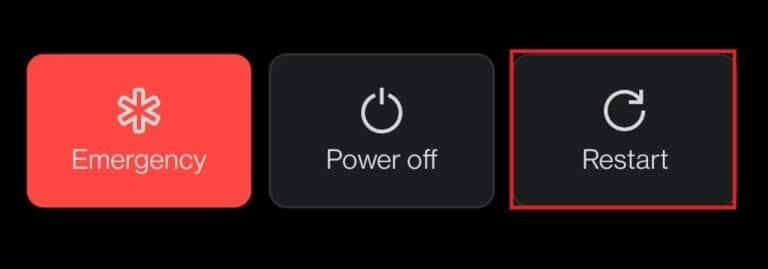
Спосіб XNUMX. Увімкніть мобільні дані
Іноді ви можете не ввімкнути стільникову мережу і дивуватися, чому 4G не підключається. Спочатку перевірте, чи підключено мобільний Інтернет, виконавши наведені нижче дії.
1. Проведіть пальцем вниз по верхній частині панелі сповіщень, щоб відкрити панель сповіщень на своєму пристрої.
2. Натисніть на мобільні дані щоб увімкнути його.
Примітка: Якщо його вже ввімкнено, торкніться, щоб вимкнути, і знову, щоб увімкнути.
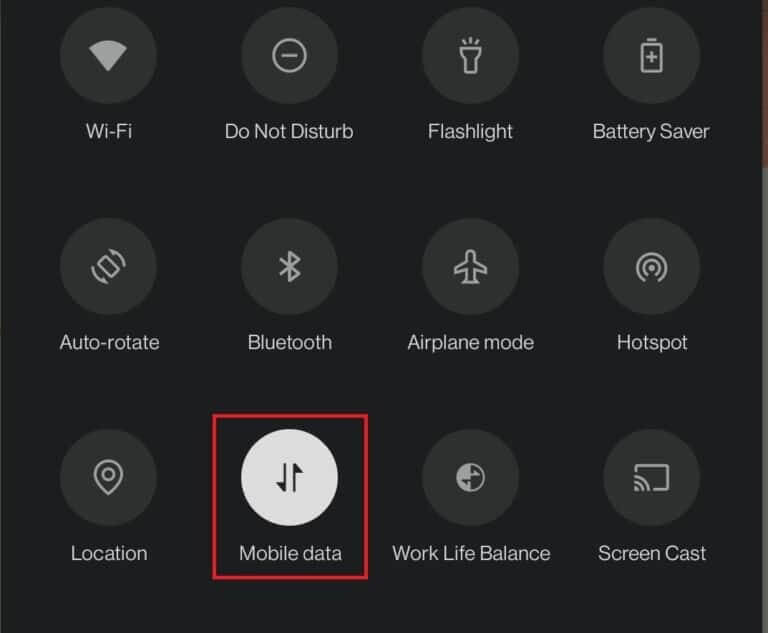
Спосіб 4. Перейдіть у режим мережі XNUMXG
Якщо ви думаєте про те, чому мій телефон 4G отримує лише 3G, то це може бути через неправильні налаштування мережі у вашому пристрої. Щоб вирішити проблему, через яку Android 4G не працює, переконайтеся, що ввімкнено правильний параметр мережі. Щоб перейти в режим мережі 4G, виконайте наведені нижче дії.
1. Відкрийте програму "Налаштування" на своєму пристрої.
2. Потім натисніть Wi-Fi і мережа.
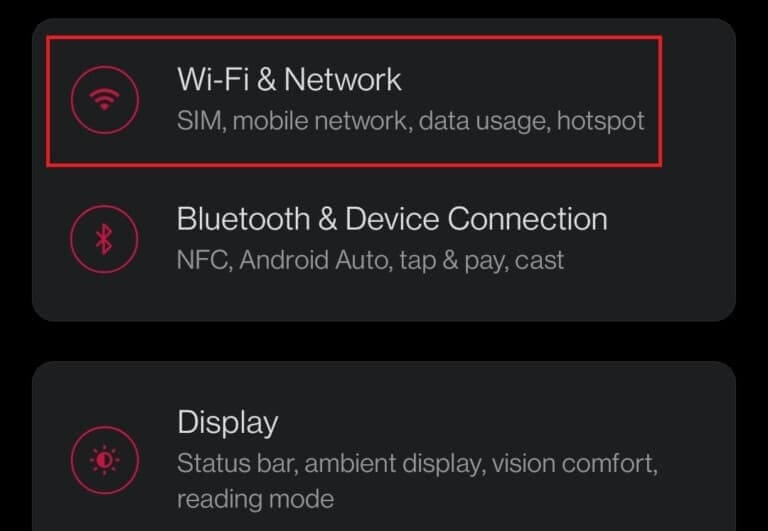
3. Тут виберіть опцію SIM і мережа.
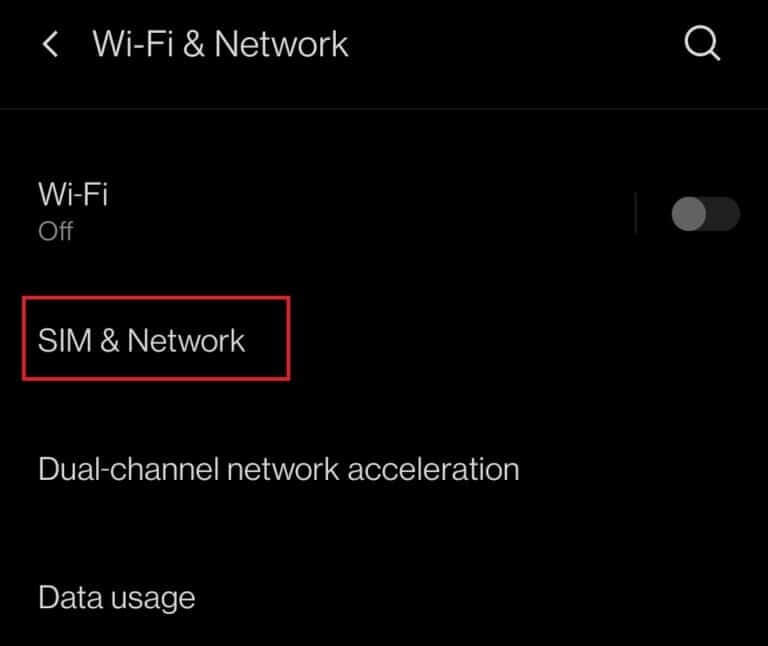
4. Тепер торкніться потрібного типу мережі.
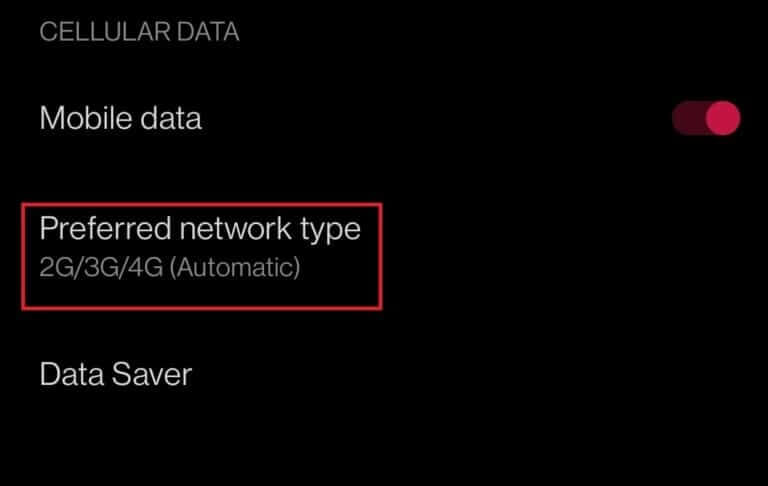
5. Виберіть опцію 2G / 3G / 4G (Авто).
Примітка: Ваш пристрій може мати інші параметри, наприклад 4G/LTE або 4G (лише). Якщо так, виберіть цей параметр.

Спосіб XNUMX: Вимкніть режим польоту
Іноді ваш телефон не може належним чином підключитися до оповіщувача сигналу мережі, і переведення смартфона в режим польоту може допомогти вам виправити несправність 4G на Android
1. Перейдіть до панель сповіщень на пристрої, провівши пальцем вниз Панель сповіщень зверху на екрані.
2. Натисніть Значок режиму польоту Щоб увімкнути його, якщо він вимкнений за замовчуванням.
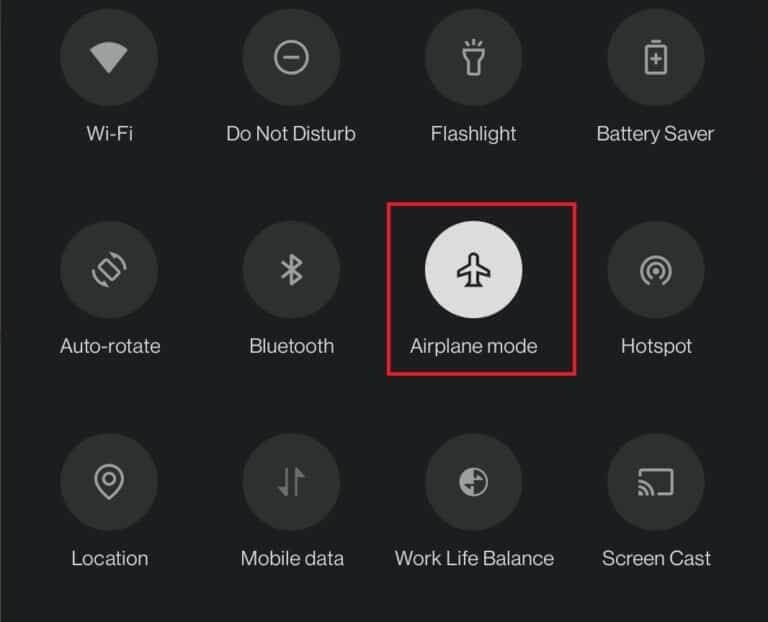
3. Зачекайте кілька секунд і торкніться Значок режиму польоту щоб вимкнути його.
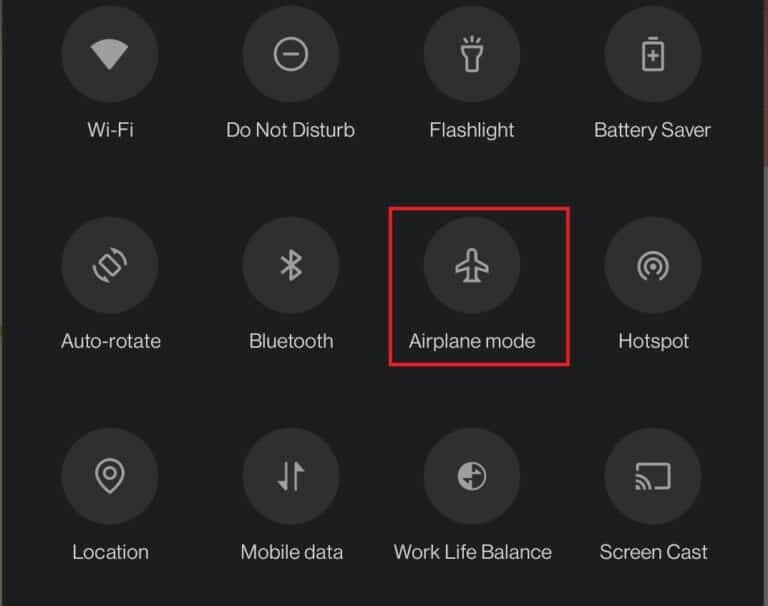
4. Тепер підключіться до стільникової мережі, як описано в першому способі.
Спосіб 6. Вимкніть Bluetooth
Подібно до того, як Bluetooth перешкоджає з’єднанню Wi-Fi на вашому мобільному телефоні, це також може спричинити проблеми зі стільниковою мережею. Виконайте наведені нижче дії, щоб вирішити проблему з непрацюючим 4G на Android.
1. Проведіть пальцем вниз і вгору Панель сповіщень На екрані показати панель сповіщень на своєму пристрої.
2. Натисніть значок Bluetooth щоб вимкнути його.
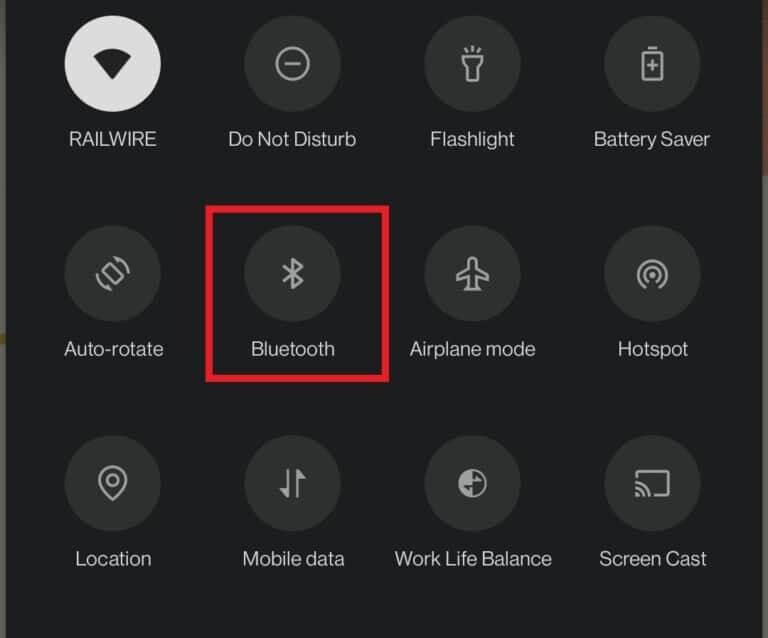
Спосіб 7. Вимкніть обмеження мобільних даних
Люди вважають за краще використовувати свої щоденні дані обмежено, тому вони можуть увімкнути ліміт мобільних даних. Вимкнення цієї функції, щоб обмежити використання мобільних даних, може вирішити проблему з непрацюючим 4G на Android. Виконайте наступні дії.
Примітка: Ви також можете знову ввімкнути цю функцію пізніше, якщо хочете контролювати обмеження даних, що використовуються.
1. Перейдіть до Налаштування і натисніть Wi-Fi і мережа.
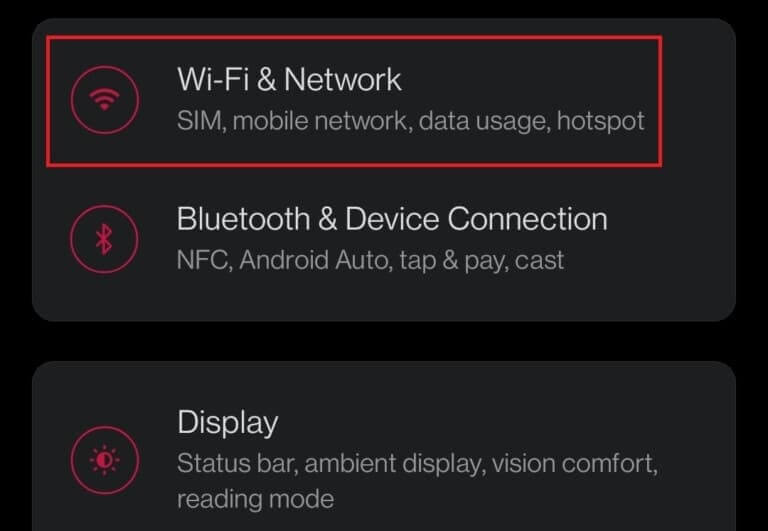
2. Потім натисніть Опція використання даних.
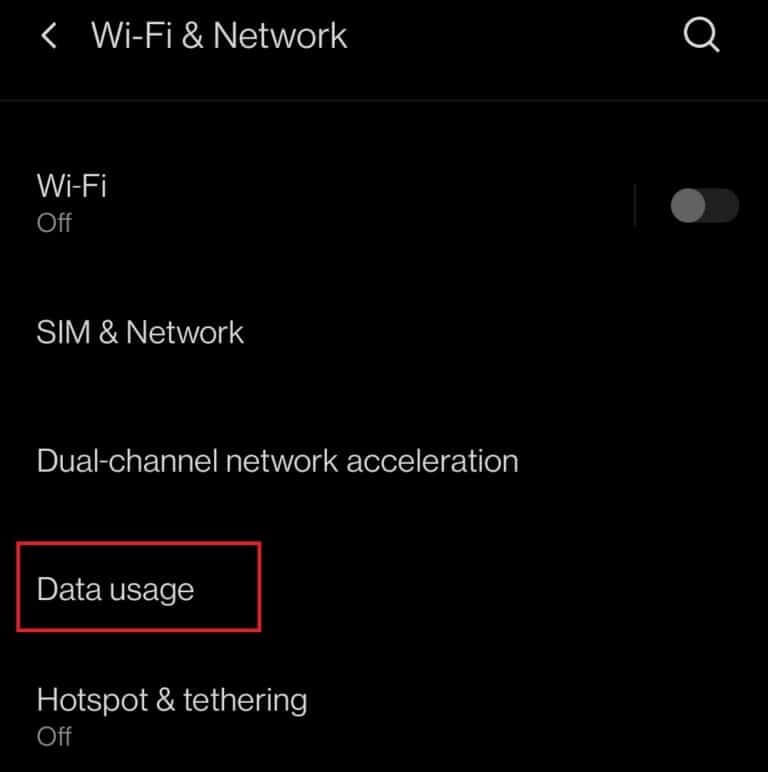
3. Виберіть Цикл виставлення рахунків Нижче наведено назву Cellular Data.
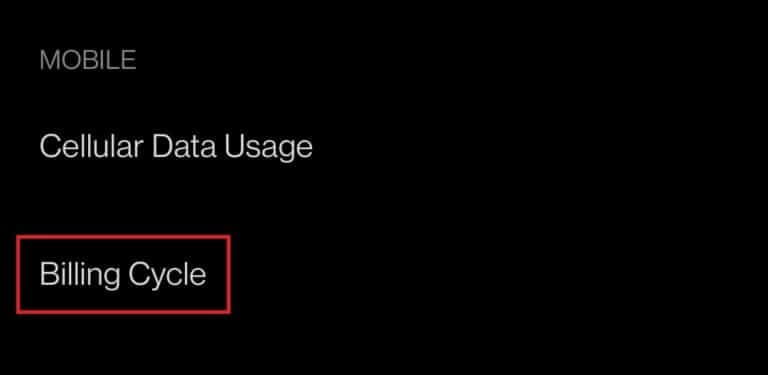
4. У варіанті Автоматичне відключення від мережі , Натисніть ключ перемикання щоб вимкнути його.
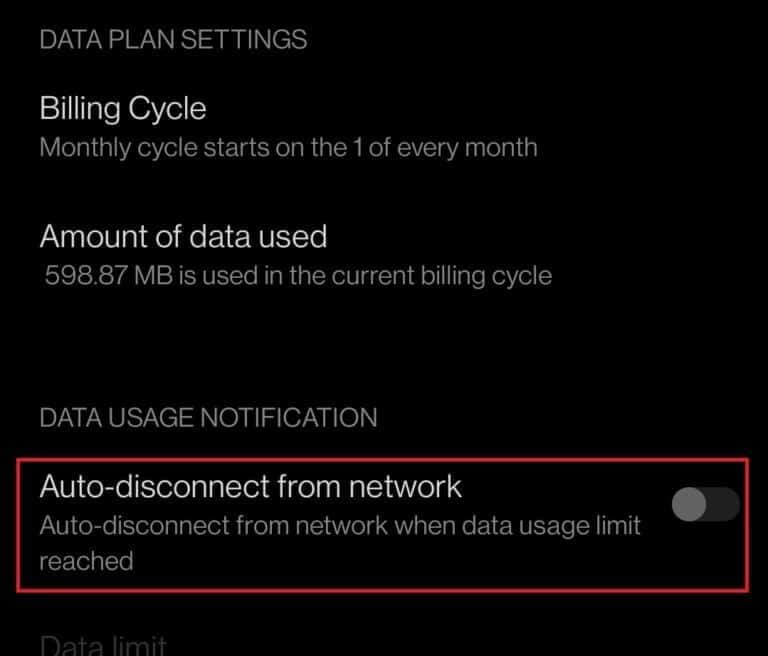
5. Тепер увімкніть мобільні дані власний, як описано в першому способі.
Спосіб XNUMX. Скидання імен точок доступу (APN)
Однією з відповідей на запитання, чому на моєму телефоні відображається LTE замість 4G, є скидання імен точок доступу (APN). Ці APN відповідають за налаштування IP-адреси та шлюзів для підключення до мережі. Дотримуйтеся наведених нижче інструкцій, щоб скинути APN на своєму пристрої, щоб вирішити проблему, яка не працює з Android 4G.
1. Перейдіть до Налаштування на пристрої та торкніться Wi-Fi і мережа.
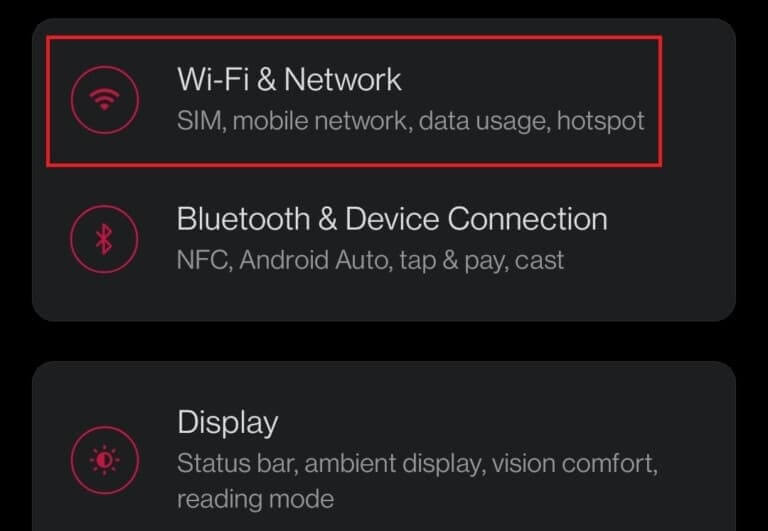
2. Потім торкніться SIM і мережа.
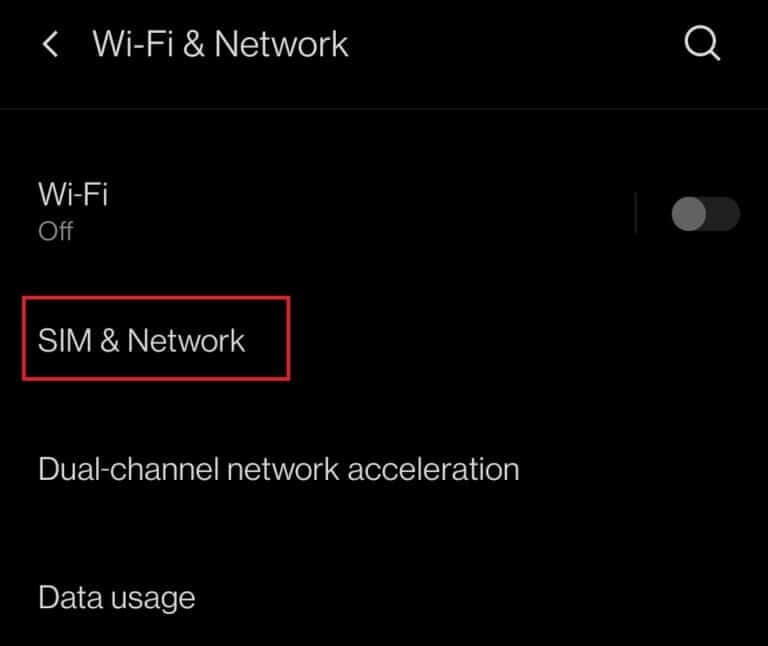
3. Виберіть SIM-картка (наприклад , SIM 1), щоб використовувати мережу 4G усередині Розділ налаштування SIM-карти.
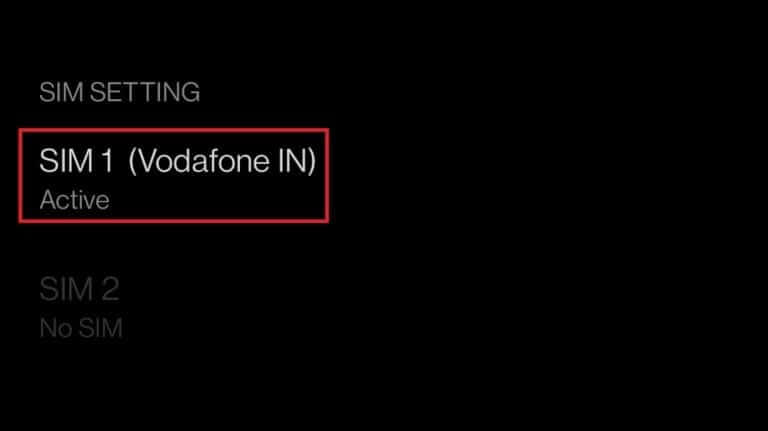
4. Потім торкніться Точка доступу Імена.
5. Тепер у верхньому правому куті екрана натисніть Три горизонтальні точки значок.
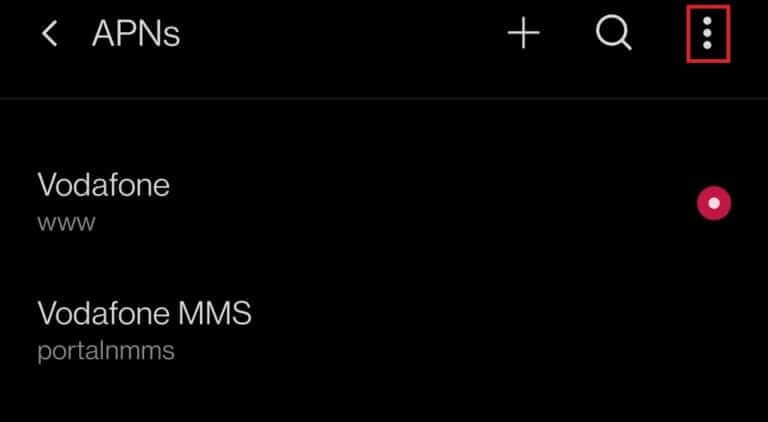
6. Нарешті торкніться Відновити налаштування за замовчуванням.
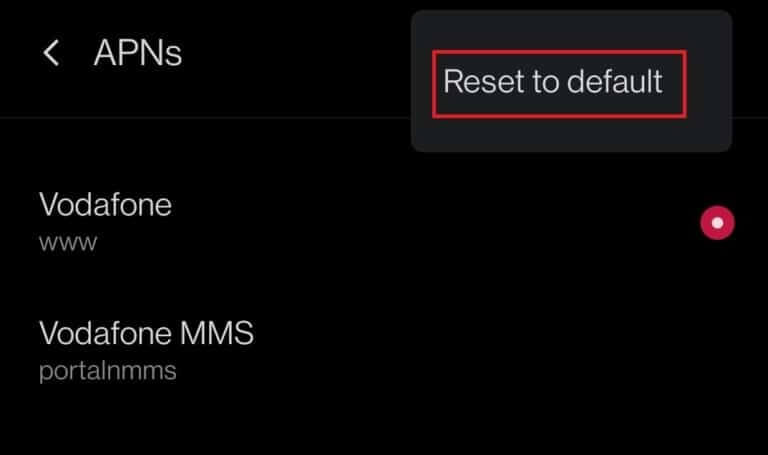
7. Це призведе до Скидання налаштувань Інтернету та MMS. Тепер біжи мобільні дані Як описано в першому способі.
Спосіб 4. Встановіть для протоколу APN значення IPv6 / IPvXNUMX
Багато смартфонів не дозволяють встановити протокол APN. Якщо у вашому мобільному телефоні є така опція, обов’язково змініть протокол APN на IPv4/IPv6, щоб вирішити проблему з непрацюючим Android 4G. Нижче наведено описані нижче дії для встановлення протоколу APN.
1. Перейдіть до Налаштування > Wi-Fi і мережа > SIM і мережа > НАЛАШТУВАННЯ SIM > Імена точок доступу Як описано в методі 8.
2. Тут торкніться APN ваш.
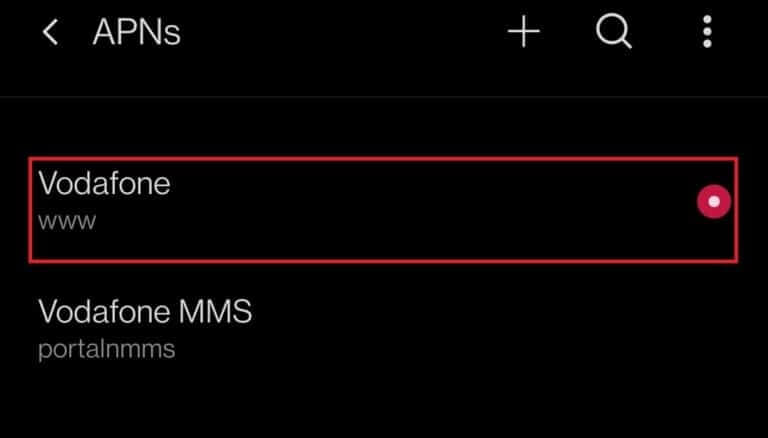
3. Проведіть пальцем вниз і виберіть протокол APN.
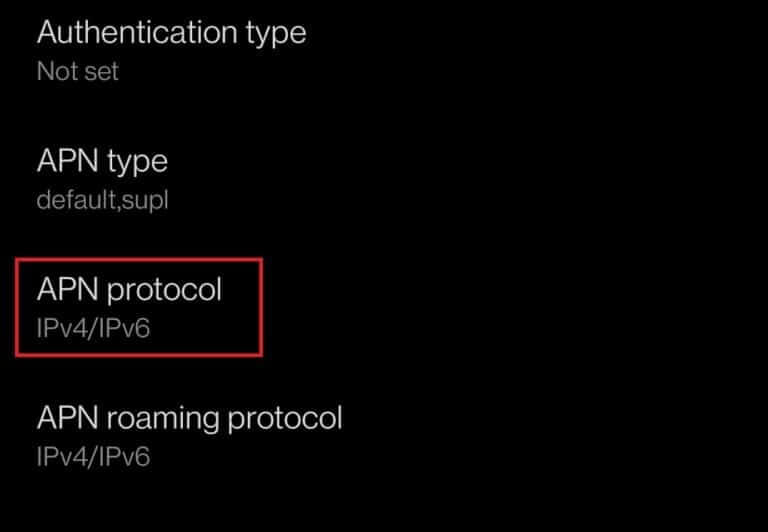
4. Потім виберіть параметр IPv4 / IPv6.
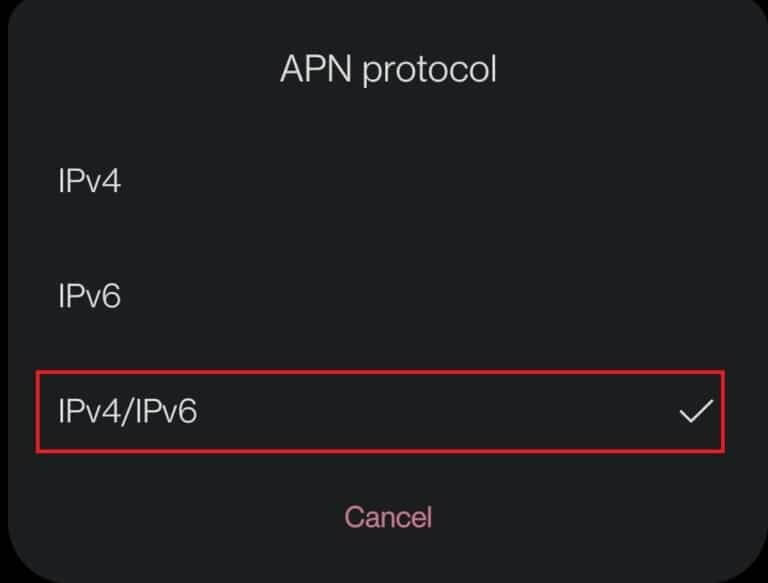
5. Тепер увімкніть мобільні дані.
Спосіб 10: введіть налаштування APN вручну
Деякі оновлення Android можуть викликати проблеми з налаштуваннями APN. Якщо скидання APN до стандартного значення не допомагає, встановіть APN вручну. Виконайте наступні дії.
1. Перейдіть до Налаштування > Wi-Fi і мережа > SIM і мережа > Налаштування SIM > Імена точок доступу Як описано в методі 8.
2. Торкніться піктограми + у верхньому правому куті екрана.
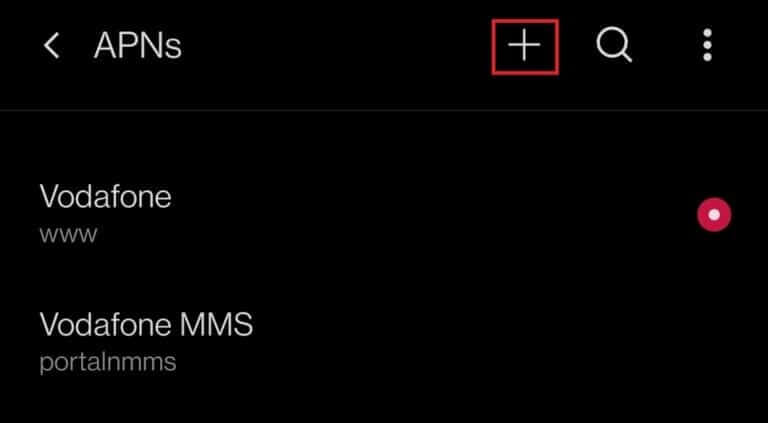
3. Додайте Деталі APN.
Примітка: Деталі APN будуть доступні на офіційному сайті оператора (наприклад, Vodafone).
4. Після введення даних натисніть значок із трьома горизонтальними крапками у верхньому правому куті екрана.
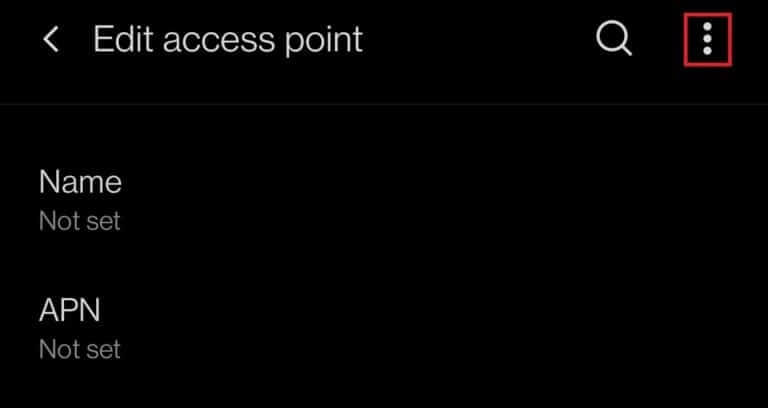
5. Виберіть опцію зберегти щоб зберегти деталі.
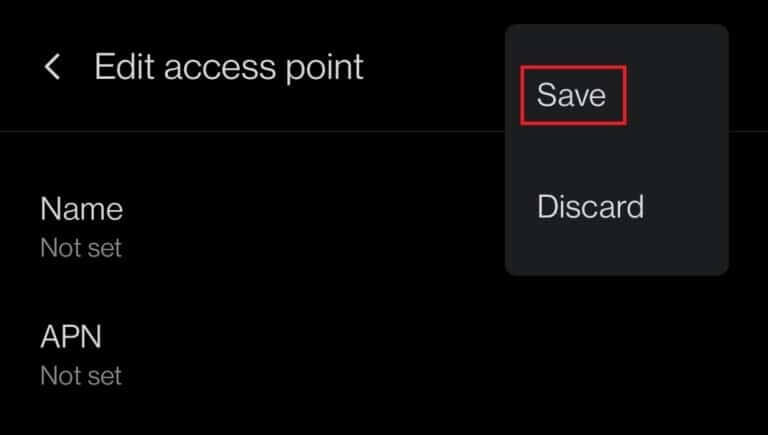
6. Нарешті виберіть Опція APN щойно створений зі списку.
Спосіб 11: Скидання налаштувань мережі
Якщо перезапуск пристрою та зміна APN не допомогли, спробуйте скинути налаштування мережі. Це призведе до скидання всіх мережевих з’єднань, мобільних мереж, налаштувань Bluetooth і вирішить проблему, через яку Android 4G не працює. Виконайте наведені кроки, щоб скинути налаштування мережі.
1. Перейдіть до "Налаштування" і натисніть "системна конфігурація".
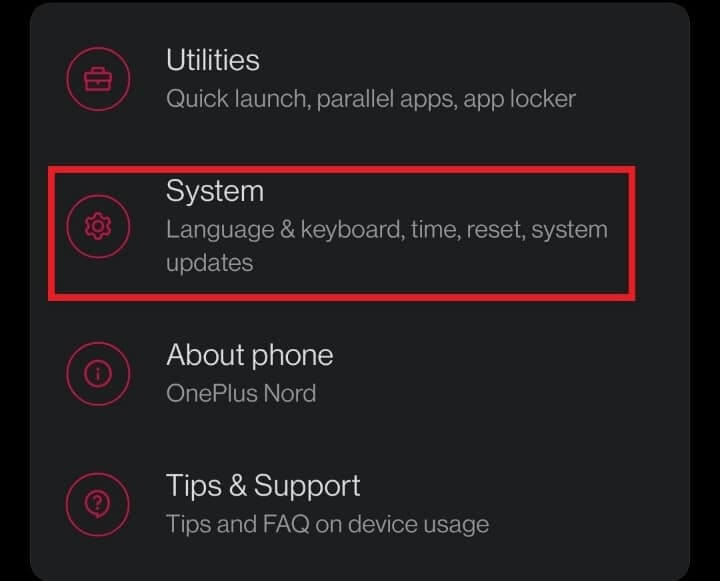
2. в налаштування системи , Натисніть Скинути параметри.
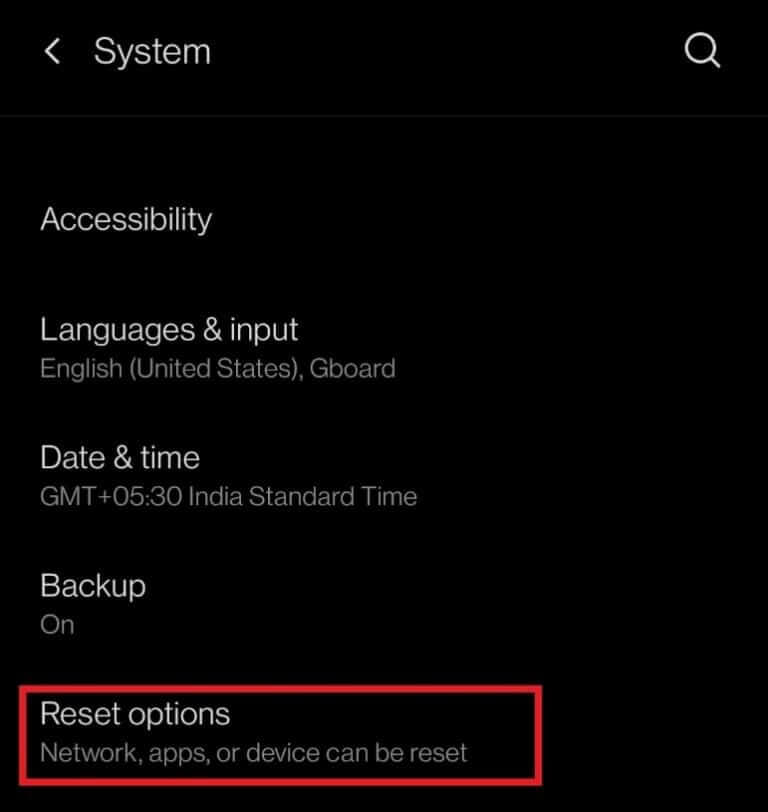
3. Натисніть на Скидання Wi-Fi, Mobile і Bluetooth .
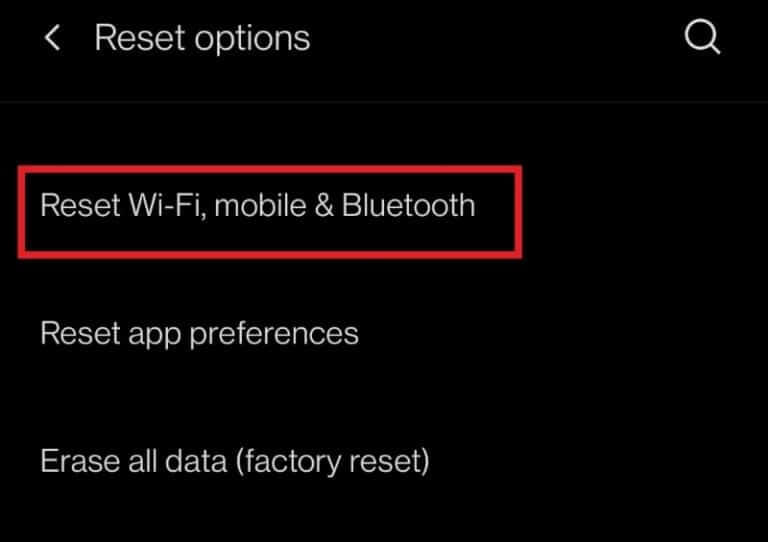
4. Нарешті торкніться Опція Скинути налаштування.
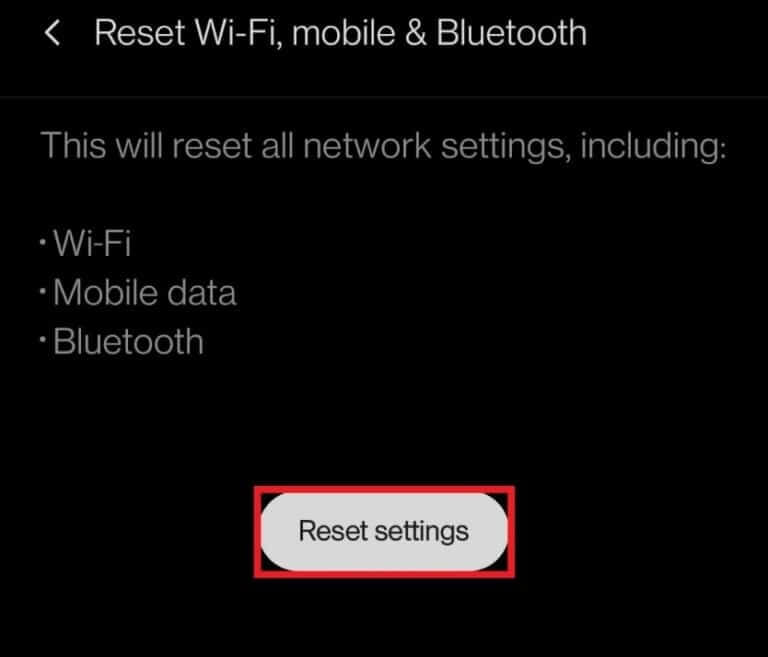
5. Коли ви натиснете на це, вам буде запропоновано ввести PIN або пароль , Якщо якийсь. Введіть його та натисніть Скинути налаштування знову.
Спосіб 12: оновіть ОС Android
Ви можете запитати, чому на моєму телефоні написано LTE, а не 4G. Кажуть, що якщо мережа змінюється на 4G LTE, це може сповільнити швидкість мережі. Інколи оновлення пристрою може вирішити проблему, що не працює 4G. Виконайте наведені нижче дії, щоб оновити ОС Android і вирішити проблему з непрацюючим Android 4G.
1. Перейдіть до Налаштування вашого пристрою.
2. Прокрутіть вниз і натисніть системна конфігурація.
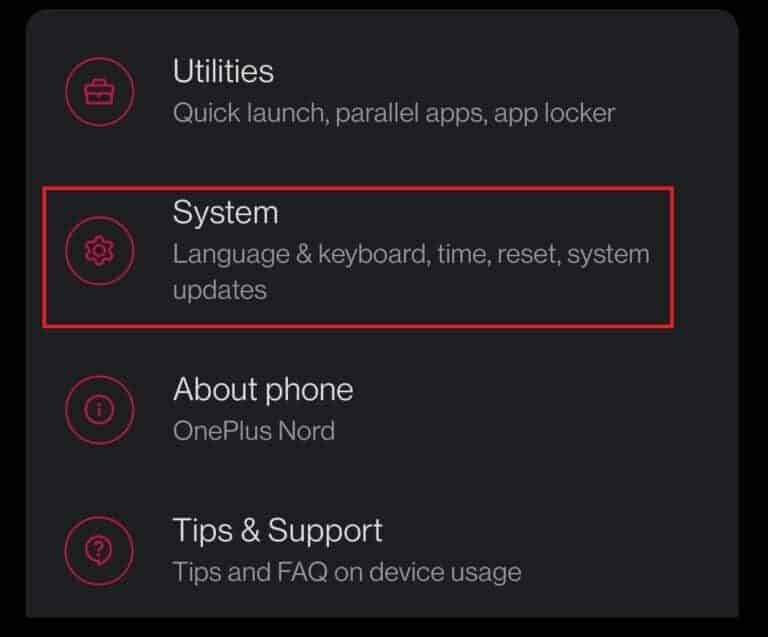
3. Тепер торкніться Оновлення системи.
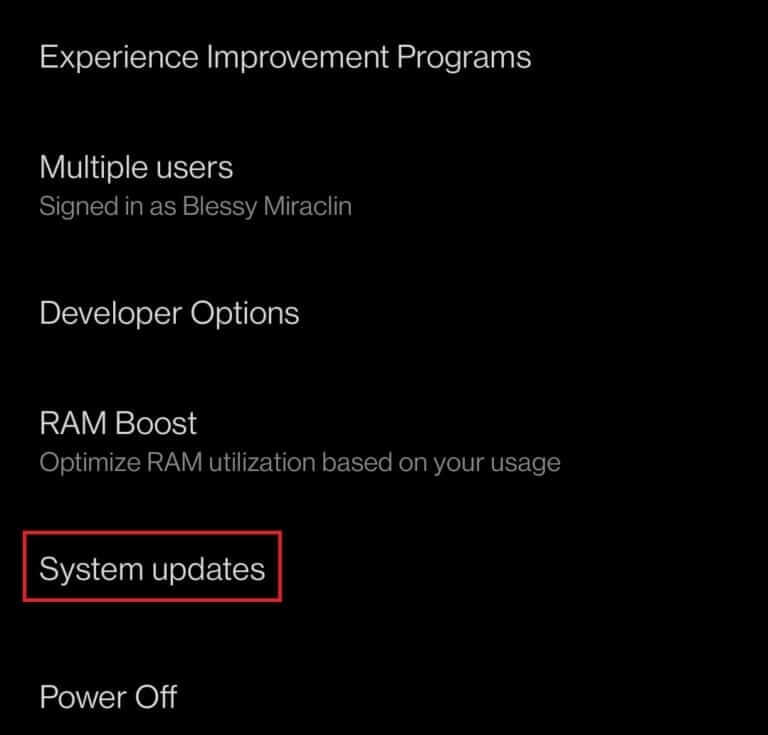
4. Ваш пристрій перевірить наявність оновлення.
4А. Якщо оновлення доступне, інсталюйте його та перезавантажте пристрій.
4 б. Якщо ваша ОС Android оновлена, це покаже, що ваша система оновлена.
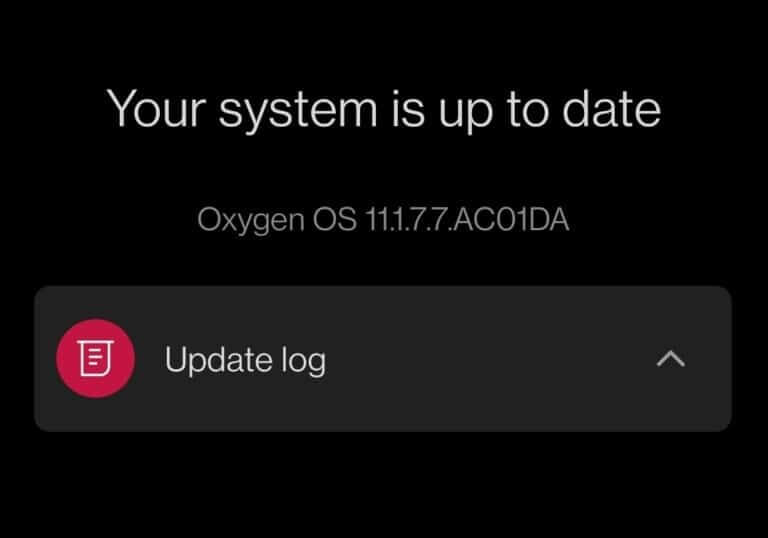
Спосіб 13: Зверніться до свого постачальника послуг мережі
Якщо жоден із наведених вище методів не спрацював, вам слід звернутися до свого постачальника послуг мережі. Ви можете або зателефонувати на їхній безкоштовний номер, або опублікувати проблему в їхніх соціальних мережах.
Спосіб 14: відремонтуйте пристрій
Якщо ваш постачальник послуг мережі повідомляє, що з його боку немає проблем, проблема залишається у вашому мобільному телефоні. Найкраще проконсультуватися з фахівцем щодо пошкодження обладнання. Якщо ви зіткнулися з проблемою, що 4G не працює на вашому новому телефоні Android, це може бути помилка виробництва. У цьому випадку ви можете звернутися в найближчий сервісний центр для вирішення цієї проблеми.
Часті запитання (FAQ)
Q1. У чому різниця між LTE і 4G?
відповідь. Простіше кажучи, 4G швидше, ніж LTE. LTE – це тип технології 4G, але повільніший, ніж справжня мережа 4G.
Ми сподіваємося, що цей посібник про те, як виправити непрацюючу мережу 4G на Android, допоможе вам. Розкажіть, який із наведених вище методів допоміг вам найкраще. Залиште свої запитання та пропозиції в розділі коментарів нижче, якщо такі є.